

Av Vernon Roderick, Senast uppdaterad: January 6, 2022
Meddelanden är heliga delar av information som måste lagras säkert. De innehåller viktiga detaljer som kan påverka din relation med familj och vänner, och kan till och med hindra ditt arbete. Att förlora den innebär därför att förlora viktig information också. Men ändå kan vi inte undvika handlingen att vissa meddelanden kan gå förlorade i tid, även om de fortfarande har mycket värde. Dessutom finns det många fall där filer i din telefon går vilse. Så vad ska du göra för att hämta gamla iMessages? Vad kan vi göra för att återställa de förlorade meddelandena?
Den här artikeln kommer att visa dig betydelsen av iMessages, orsakerna till att förlora iMessages och de olika sätten att hämta gamla iMessages. Före allt annat, låt oss prata om vad en iMessage är i första hand.
Efter flera år av kodningsprogram för iOS-enheter har vi utvecklat ett tillförlitligt verktyg för att effektivt hämta data.
Kolla detta tips: Download FoneDog iOS Data Recovery för att återställa raderade eller förlorade iMessages från dina iOS-enheter på det snabbaste och säkraste sättet. För att du ska kunna prova några andra lösningar manuellt har vi samlat några bra idéer nedan.
IOS dataåterställning
Återställ foton, videor, kontakter, meddelanden, samtalsloggar, WhatsApp-data och mer.
Återställ data från iPhone, iTunes och iCloud.
Kompatibel med senaste iPhone och iOS.
Gratis nedladdning
Gratis nedladdning

Vad är ett iMessage?Använda FoneDog iOS Data Recovery för att återställa iMessagesHämta gamla iMessages via iTunes eller iCloud BackupHitta gamla iMessages från andra enheterVarför försvann ditt iMessage?Slutsats
En iMessage är en programvara för snabbmeddelanden som endast är tillgänglig för Apple-enheter. Det finns dock en betydande skillnad mellan iMessages och det typiska meddelandet på andra enheter som med Android.
För det första kräver iMessages en internetanslutning för att det ska fungera, så du måste ha Wi-Fi eller åtminstone ett dataabonnemang. Detta gäller särskilt om det du avslutar är en bild eller till och med en video.
En iPhone-användare kan hitta iMessages som standardmeddelandeappen på telefonen. Förutom att skicka iMessages kan den också skicka SMS med blått som indikerar iMessages och grönt för SMS.
Det är dock viktigt att komma ihåg att iMessages endast kan ses via iPhones, iPads och andra Apple-enheter. Slutligen, om du inte har någon internetanslutning, kommer det förmodade iMessage att skickas som ett SMS istället.
Så det här är frågan, hur kan du hämta gamla iMessages med bara några klick. Visst, du kan göra det manuellt, men vad händer om du inte har tid?
Folk läser också3 sätt att överföra iMessages till ny iPhone.Topp 3 sätt att återställa raderade iMessages från iPhone 2019
Eftersom de andra metoderna som använder systemprogramvara inte fungerade, är ditt enda val nu att använda programvara från tredje part. Lyckligtvis har vi den perfekta programvaran för dig. Kom bara ihåg att precis som med iTunes-metoden måste du använda din persondator.
För att ge dig ett bättre grepp om saker och ting bör du först veta vad denna tredjepartsprogramvara, FoneDog iOS Data Recover, är.
FoneDog iOS Data Recover är en programvara som kan installeras och startas på ett skrivbord. Även om den kan installeras i olika modeller av persondatorer, fungerar den bara när den är ansluten till Apples mobila enheter som iPod, iPhone och iPad.
Programvaran låter dig hämta all slags information och data. Därför är det användbart för dig att hämta gamla iMessages. Som en snabb översikt, här är en titt på de olika uppgifterna du kan hämta.
Som du kan se ingår iMessages i den här listan över data som FoneDog iOS Data Recovery kan hämta. Nu till steg-för-steg-guiden för att använda denna programvara från tredje part.
Processen är enkel och det finns ingen komplex del. Du behöver bara följa dessa instruktioner:
Vid det här laget kommer du att se vilka alternativ du kan välja. Eftersom det finns andra alternativ, låt oss ta itu med dem en efter en. För den första är det väldigt enkelt.

Den andra är att återställa de raderade filerna med iTunes backup. Det är i princip samma sak med det vi diskuterade tidigare, bara den här gången kan du återställa filer en efter en. För att göra detta, följ dessa steg:

Den tredje och sista involverar användningen av iCloud. Det här kommer att gå ganska snabbt. Här är steg-för-steg-guiden till den här metoden för att hämta gamla iMessages:

Och det här är användningen av FoneDog iOS Data Recovery. Du kan enkelt återställa olika typer av information. Du kan till och med återställa gamla iMessages som går förlorade i tiden.
Till återställa gamla iMessages, måste du komma åt antingen iTunes-säkerhetskopian eller iCloud-säkerhetskopian.
Båda dessa alternativ skapades av Apple själva som de förväntade sig för att problem som detta skulle hända. Dessa alternativ, iTunes och iCloud-säkerhetskopian, lagrar båda historiken för din telefon, inklusive tidigare iMessages.
Utan vidare, låt oss börja diskutera steg-för-steg-guiden för att återställa gamla iMessages via iCloud först.
Före allt annat måste du komma ihåg det återställa från iCloud-säkerhetskopian, du borde ha gjort en säkerhetskopia av den innan den försvann. Hur som helst, här är stegen för hur man gör hämta gamla iMessages via iCloud.
Vid denna tidpunkt skulle du redan ha avslutat ditt mål hämta gamla iMessages. Sedan finns det iTunes-alternativet också.
Jämfört med iCloud-säkerhetskopieringsalternativet som är lite komplicerat, kommer detta att vara en ganska enkel och snabb process. Du måste dock ha en persondator för att du ska kunna göra detta.
Alternativet iTunes kommer huvudsakligen att kretsa kring funktionen "Återställ säkerhetskopiering" i iTunes. Så här kan du använda den här funktionen:
När du har gjort detta behöver du bara vänta i några minuter eller till och med sekunder för att din telefon ska göra det hämta gamla iMessages. Vid den tidpunkten får du koppla bort den mobila enheten från datorn.
Om, av någon anledning, dessa två alternativ inte fungerar för dig, vilket kanske beror på att du inte har gjort en säkerhetskopia ännu innan iMessages gick förlorade, så oroa dig inte. Du har fortfarande fler alternativ.
Även om det kan vara ett obekvämt alternativ, kan du alltid återställa gamla iMessages genom att kontrollera dina andra enheter. Självklart betyder detta att du måste manuellt återställa gamla iMessages det traditionella sättet.
Om du inte har lyxen att göra detta, så kanske vi måste förlita oss på vårt sista alternativ, och kanske det mest bekväma och snabba alternativet som finns.
Men innan det måste du först förstå varför iMessages går vilse och hur detta kommer att påverka din metod hämta gamla iMessages.
Det finns många orsaker till dataförluster. Det finns sällan några fall där bara iMessages går förlorade. Det går med andra filer också.
För att ge dig en bättre uppfattning, här är en titt på de vanligaste sätten för filer, inklusive gamla iMessages, att gå förlorade.
Även om detta är ett ganska tragiskt sätt för dig att förlora iMessages, vet du åtminstone orsaken till ditt lidande, till skillnad från nästa orsaker till dataförlust.
Det kan bero på att du har glömt ditt lösenord. Eller så vill du helt enkelt förbättra telefonens prestanda. Hur som helst bör du självklart göra en säkerhetskopia innan du formaterar.
Nu när du vet orsakerna till dataförlust bör du redan veta varför processen ska göras hämta gamla iMessages är inte så enkelt som du tror. Om du gör ett misstag kan du göra saken ännu värre. Så här är ett säkert sätt återställa gamla iMessages.
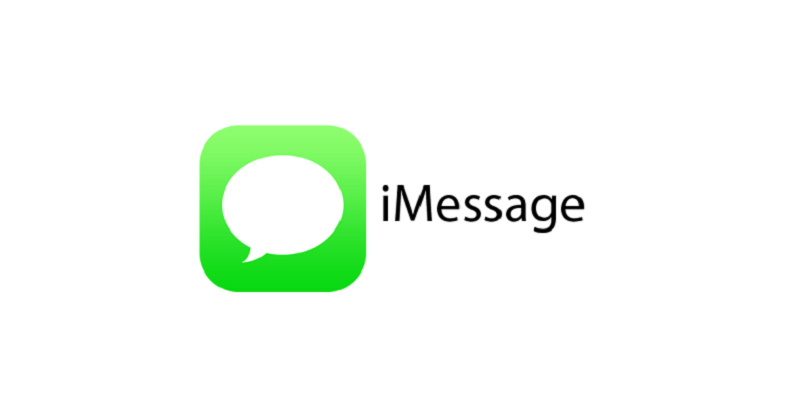
Idag har vi pratat om hur man gör återställa gamla iMessages. Även om det finns många metoder för att göra detta, kommer det ofta en punkt när dessa metoder inte fungerar. Så en programvara från tredje part behövs för att hämta gamla iMessages.
FoneDog iOS Data Recovery låter dig inte bara återställa gamla iMessages, men du kan också göra det med andra filer.
Lämna en kommentar
Kommentar
iOS Toolkit
3 metoder för att återställa raderade data från iPhone eller iPad.
Gratis nedladdning Gratis nedladdningHeta artiklar
/
INTRESSANTTRÅKIG
/
ENKELSVÅR
Tack! Här är dina val:
Utmärkt
Betyg: 0 / 5 (baserat på 0 betyg)